Introduzione
In questo documento viene descritto come trovare l'ID del client di analisi dei file per Cisco Secure Email Gateway, Cloud Gateway, e-mail e Web Manager. L'ID del client di analisi file è una chiave di registrazione univoca di 65 caratteri utilizzata quando il gateway, il gateway cloud o l'e-mail e Web Manager si registrano con Cisco Malware Analytics (in precedenza Threat Grid) per l'invio dei file e la modalità sandbox. Ad esempio, se è stato abilitato il servizio Analisi file e il servizio di reputazione non dispone di informazioni sull'allegato trovato in un messaggio e l'allegato soddisfa i criteri per i file che possono essere analizzati (vedere File supportati per la reputazione dei file e Analysis Services), il messaggio può essere messo in quarantena (vedere Messa in quarantena di messaggi con allegati inviati per l'analisi) e il file inviato per l'analisi.
Per "Raggruppamento di appliance per report analisi file", verificare di conoscere gli ID analisi file.
Per informazioni dettagliate, vedere il capitolo "File Reputation Filtering and File Analysis" del manuale dell'utente:
ID client di analisi file per gateway, gateway cloud, e-mail e Web Manager
L'ID del client di analisi dei file viene generato automaticamente per gli accessori quando si attiva l'analisi dei file.
Prima di iniziare dal gateway o dal gateway del cloud, assicurarsi di avere le chiavi delle funzionalità necessarie e di avere abilitato la reputazione dei file e l'analisi dei file. Per visualizzare i tasti funzione, selezionare Amministrazione sistema > Tasti funzione. La reputazione e l'analisi dei file sono elencate separatamente e hanno lo stato Attivo.
Gateway o gateway cloud
- Accedere all'interfaccia utente.
- Selezionare Security Services > File Reputation and Analysis (Servizi di sicurezza > Reputazione e analisi file).
- Fare clic su Modifica impostazioni globali...
- Espandere Impostazioni avanzate per analisi file.
L'ID del client di analisi file è elencato di seguito.
SEsempio:
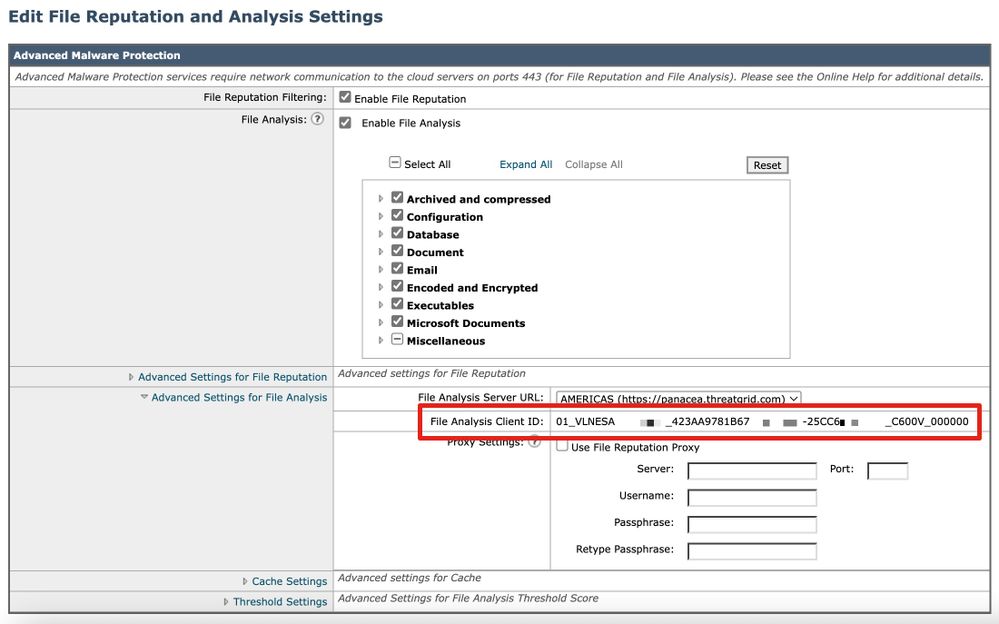
Nota: L'ID del client di analisi dei file per le appliance virtuali è diverso da quello delle appliance hardware.
L'ID del client di analisi file per il gateway o il gateway cloud si basa su un formato stringa di 65 caratteri:
| Valore |
Spiegazione |
| 01_ |
"01" è specifico del gateway o del gateway cloud. |
| VLNESAXXXYYY |
Se si tratta di un'appliance virtuale, viene utilizzato il numero di licenza VLAN (indicato dal comando show license della CLI). Se si tratta di un accessorio hardware, non è presente alcun campo. |
| SERIALE_ |
Serie COMPLETA dell'accessorio. |
| CX00V_ |
Modello dell'accessorio. |
| 00000000 |
Zeri campo. In base ai campi precedenti, questi variano per completare il campo di 65 caratteri. |
E-mail e Web Manager
- Accedere all'interfaccia utente.
- Passare a Gestione centralizzata > Appliance di sicurezza.
Nella parte inferiore della pagina è disponibile la sezione Analisi file. L'ID del client di analisi file è elencato di seguito.
Esempio:
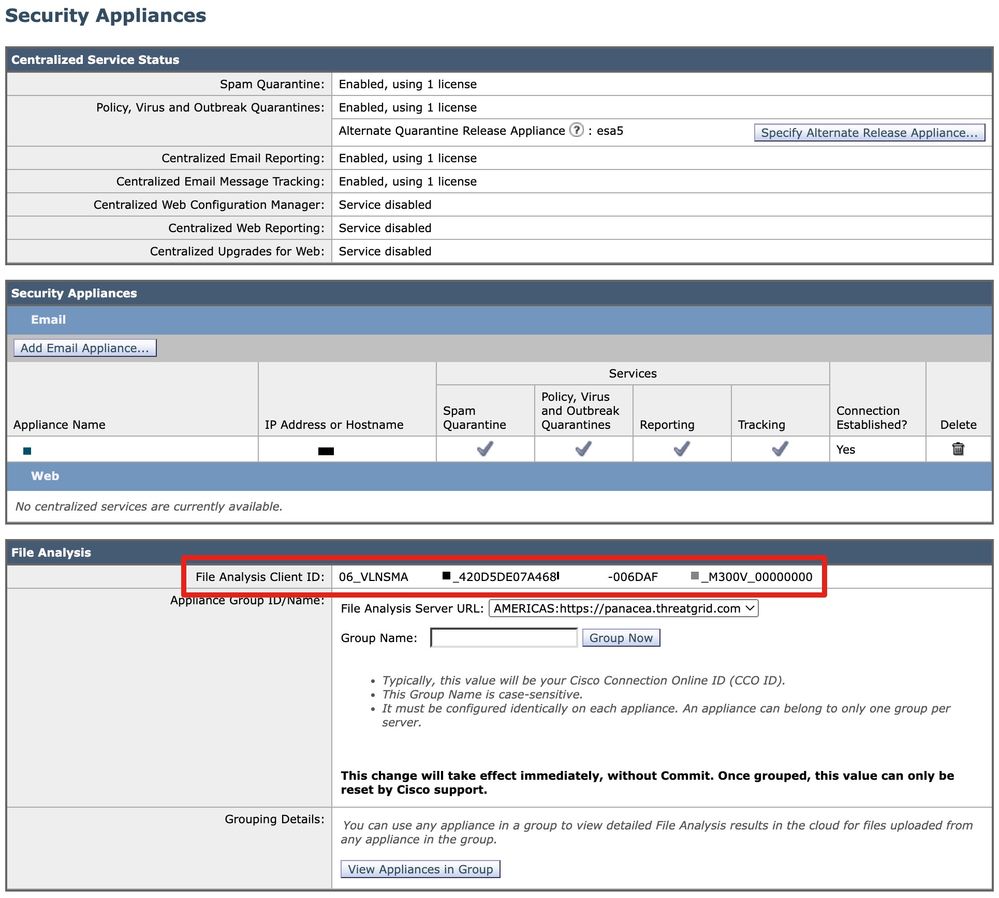
Nota: L'ID del client di analisi dei file per le appliance virtuali è diverso da quello delle appliance hardware.
L'ID del client di analisi file per e-mail e Web Manager si basa su un formato stringa di 65 caratteri:
| Valore |
Spiegazione |
| 06_ |
"06" è specifico di Email and Web Manager. |
| VLNSMAXXXYYY |
Se si tratta di un'appliance virtuale, viene utilizzato il numero di licenza VLAN (indicato dal comando show license della CLI). Se si tratta di un accessorio hardware, non è presente alcun campo. |
| SERIALE_ |
Serie COMPLETA dell'accessorio. |
| MX00V_ |
Modello dell'accessorio. |
| 000000 |
Zeri campo. In base ai campi precedenti, questi variano per completare il campo di 65 caratteri. |
Raggruppamento di appliance per report di analisi dei file
Se la licenza include l'accesso a Cisco Secure Malware Analytics (https://panacea.threatgrid.com), la procedura ottimale per il gateway o il gateway cloud è associarli al proprio account aziendale. Per consentire a tutte le appliance di sicurezza dei contenuti dell'organizzazione di visualizzare nel cloud risultati dettagliati sui file inviati per l'analisi da qualsiasi gateway o gateway cloud dell'organizzazione, è necessario unire tutte le appliance allo stesso gruppo. Quando si accede a Malware Analytics, gli invii e gli esempi di minaccia inviati al cloud per l'analisi vengono tutti visualizzati nel dashboard di Malware Analytics per l'organizzazione.
Nota: I clienti di Cloud Gateway lo hanno configurato durante le attivazioni e l'installazione eseguite da Cisco.
Appliance di gruppo
Nota: Se si dispone di un gateway cloud e l'operazione non è stata completata, aprire una richiesta di assistenza prima di configurare un ID/nome del gruppo di accessori.
Gateway o gateway cloud
- Dall'interfaccia utente, selezionare Security Services > File Reputation and Analysis (Servizi di sicurezza > Reputazione e analisi file).
- Fare clic su Fare clic qui per raggruppare o visualizzare gli accessori per il report di analisi dei file.
- Inserire l'ID/nome del gruppo di accessori. I valori predefiniti sono:
- Si consiglia di utilizzare il CCOID per questo valore.
- Un accessorio può appartenere a un solo gruppo.
- Dopo aver configurato la feature di analisi file, potete aggiungere un computer a un gruppo.
- Fare clic su Raggruppa.
E-mail e Web Manager
Nota: L'opzione per la configurazione di un ID/nome di un gruppo di appliance è disponibile solo dopo l'aggiunta di Email and Web Manager a scopo di gestione centralizzata e la migrazione di Policy, Virus, Outbreak Quarantines.
- Dall'interfaccia utente, passare a Servizi centralizzati > Appliance di sicurezza.
- Inserire l'ID/nome del gruppo di accessori. I valori predefiniti sono:
- In genere, questo valore corrisponde all'ID Cisco Connection Online (ID CCO).
- Per questo nome gruppo viene fatta distinzione tra maiuscole e minuscole.
- La configurazione deve essere identica per ciascun accessorio. Un accessorio può appartenere a un solo gruppo per server.
- Fare clic su Raggruppa.
Nota:
- L'aggiunta di un ID gruppo ha effetto immediato, senza commit. Per modificare l'ID di un gruppo, è necessario contattare Cisco TAC.
- Il nome fa distinzione tra maiuscole e minuscole e deve essere configurato in modo identico su ciascun accessorio del gruppo di analisi.
Visualizza accessori
Gateway o gateway cloud
- Dall'interfaccia utente, passare a Servizi di sicurezza > Reputazione e analisi file.
- Fare clic su Fare clic qui per raggruppare o visualizzare gli accessori per il report di analisi dei file.
- Fare clic su View Appliance (Visualizza accessori).
E-mail e Web Manager
- Dall'interfaccia utente, passare a Servizi centralizzati > Appliance di sicurezza.
- Fare clic su Visualizza accessori in gruppo nella sezione Analisi file.
Di seguito sono elencati gli ID di tutti gli accessori associati all'ID/nome del gruppo di accessori.
Esempio:

Ulteriori informazioni
Documentazione di Cisco Secure Email Gateway
Documentazione su Secure Email Cloud Gateway
Documentazione di Cisco Secure Email e Web Manager
Cisco Secure Malware Analytics
Documentazione del prodotto Cisco Secure
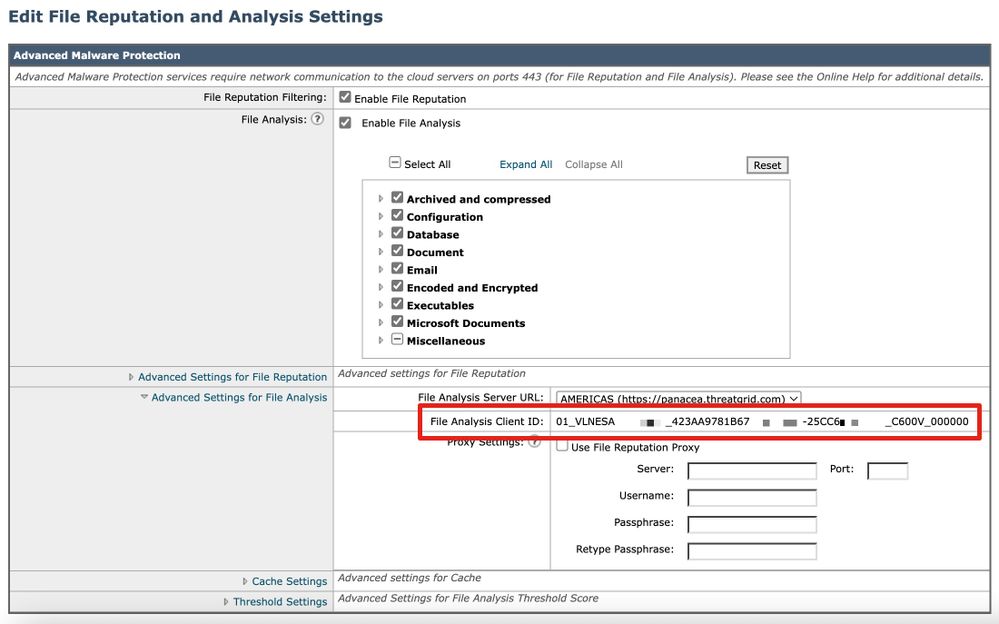
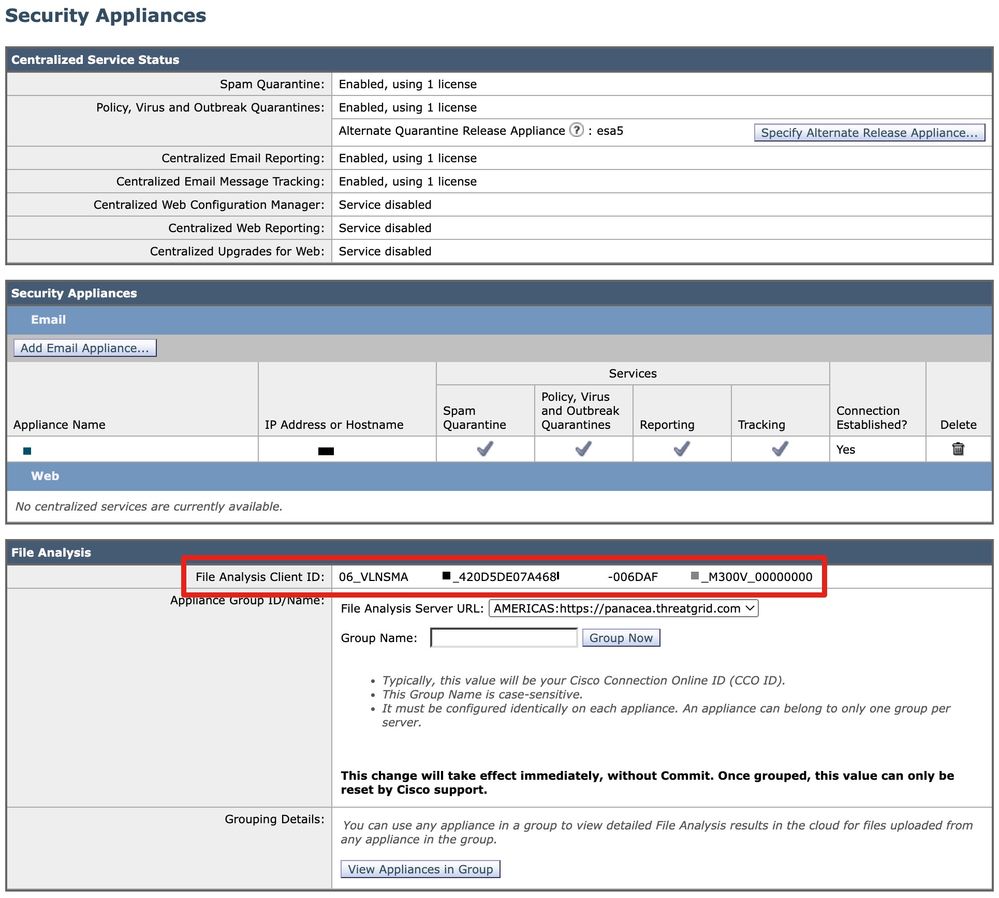

 Feedback
Feedback